インスタグラムのプロフィールに
「電話する」ボタンが追加可能となりました。
2016年8月15日(米国時間)に
インスタグラムでは
ビジネスツールが提供開始となりました。
インスタグラムに追加された
ビジネスツールとは以下3つの機能です。
・ビジネスプロフィール
→店舗や会社の連絡先などを登録する機能
・Instagramインサイト
投稿の閲覧数などをチェックする機能
・投稿の宣伝
→広告配信の機能
以上3つとなります。
では、実際に、電話するボタンを
設置する方法を以下説明します。
手順1:
プロフィール画面にて
右上のマークをタップして下さい。
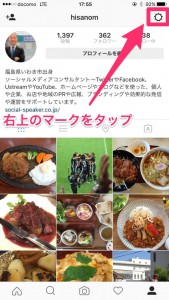
手順2:
「ビジネスプロフィールに切り替える」をタップして下さい。
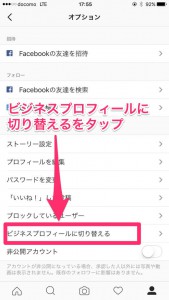
手順3:
「次へ」をタップして下さい。

手順4:
「Facebookにログイン」をタップして下さい。
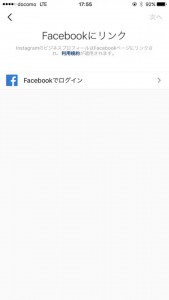
手順5:
フェイスブックのアカウントを入力し
ログインをタップして下さい。
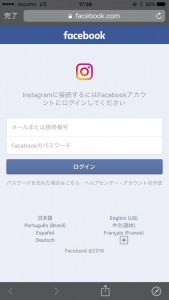
手順6:
「OK」をタップして下さい。

手順7:
自分が管理人となっている
フェイスブックページが表示されますので
対象となるページをタップして下さい。

手順8:
任意となりますが
メールアドレス、電話番号、住所を入力します。
ここで入力した内容が
「電話する」ボタンを
タップした際の連絡先となります。
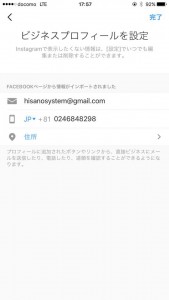
手順9:
「次へ」をタップして下さい。
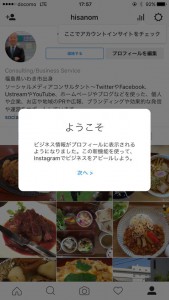
手順10:
以上で設定は完了です。
電話するボタンが
表示されると同時に
各投稿ごとに
見られてた数など
この設定によりインサイトと呼ばれる、
データが見れるようになります。
ただし、各投稿のデータは
上記の設定が終了してからの
投稿が対象となるため
今までの投稿におけるデータは見れません。
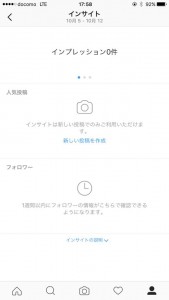
インスタグラムの各投稿のデータが
どのように表示と確認ができるか
以下、次のページをご覧下さい↓
インスタグラムのインサイトの表示方法
ブログやフェイスブックや
ツイッターやLINEや
インスタグラムなど
ネットやSNSで伝えることや
伝えたことで問い合わせや
来店や購入や集客に
つながる可能性が高くなります。
そのためには
伝える内容や
表現が非常に重要です。
SNSの使い方だけではなく
ツイッターやフェイスブックやブログの
運用サポートや発信内容についてのサポートなど
株式会社ソーシャルスピーカー
弊社事業について以下動画をご覧下さい。
ご相談やお問い合わせは
以下よりお待ちしております↓

【電子書籍のご紹介】
フェイスブックを効果的に使い
集客に結びつけるためのノウハウを
以下の電子書籍にまとめています。
Amazonサイトに移動します。
電子書籍の読み方については以下をご確認下さい。
電子書籍に必要なアプリについて
【無料相談会のお知らせ】
無料の個別相談を実施中です。
-毎月5社限定-
詳しくは以下の写真をクリックし
ご確認とお申し込みをご検討下さい。

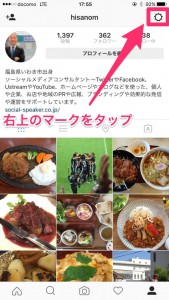
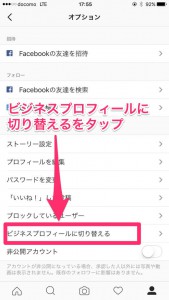

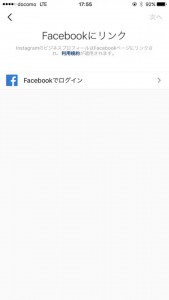
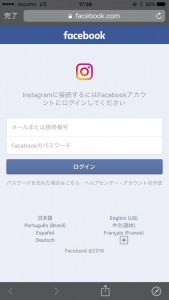


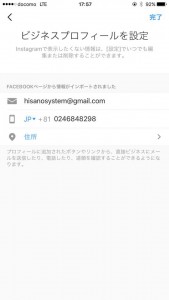
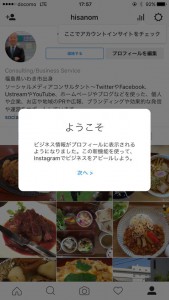
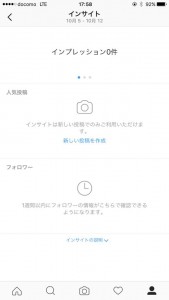


コメントはありません。